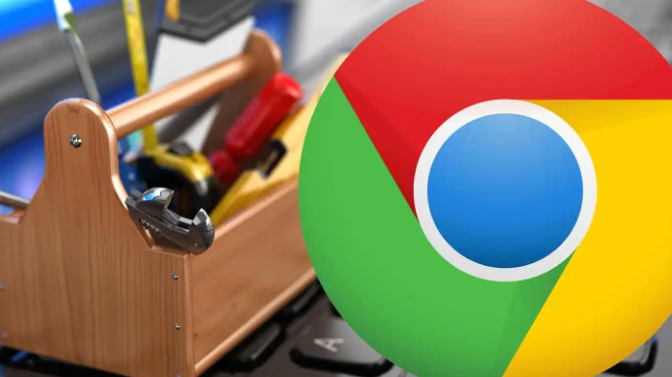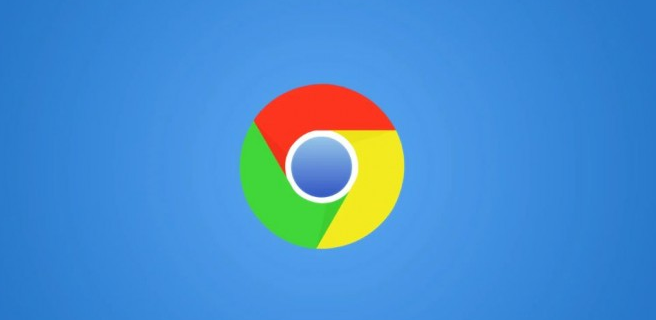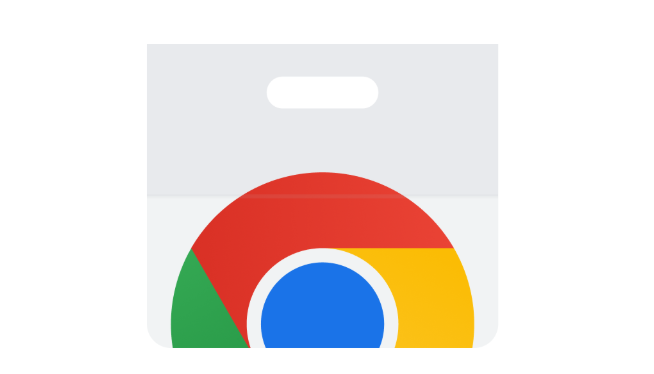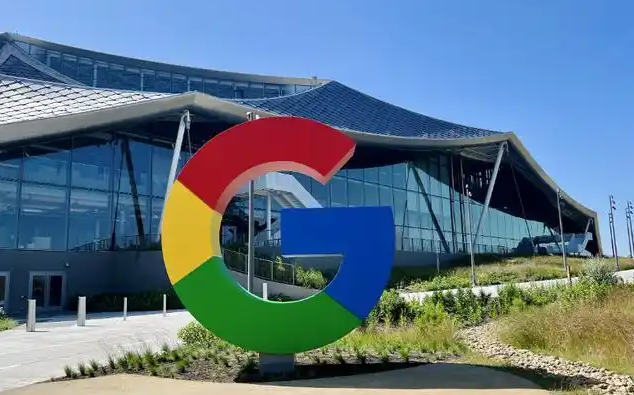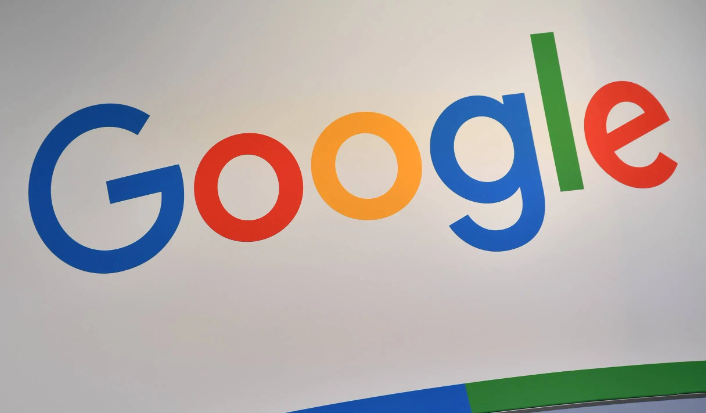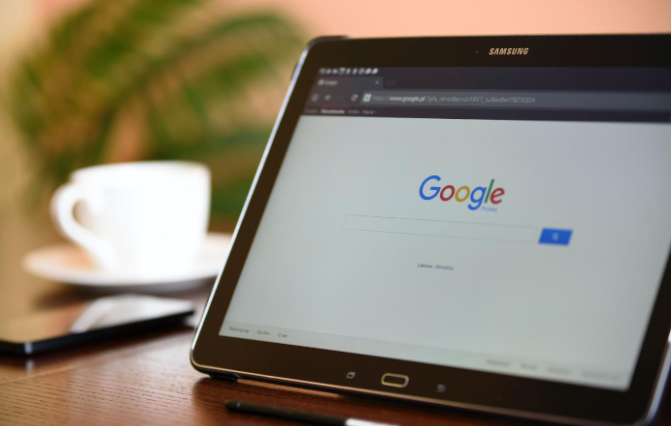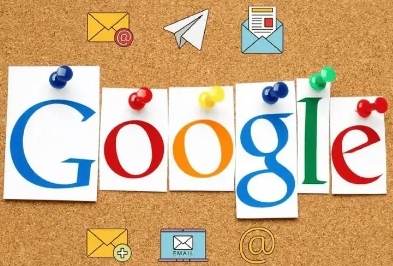教程详情
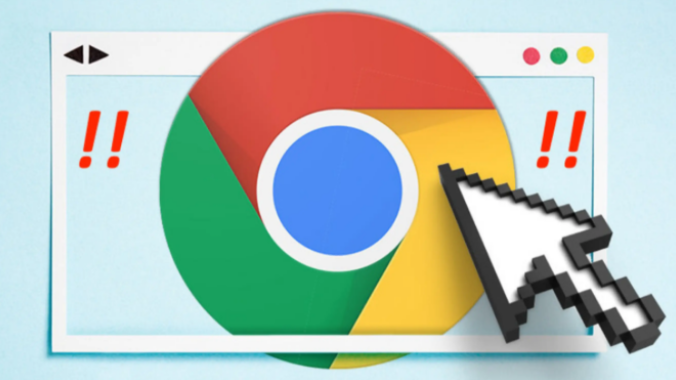
1. 进入扩展程序页面:打开Chrome浏览器,点击右上角的三个点图标,选择“更多工具”,再点击“扩展程序”。在扩展程序页面中,会列出所有已安装的插件。
2. 查看插件权限:点击一个插件,进入该插件的详情页面。在页面中可查看该插件所需的权限,包括访问网站数据、读取浏览历史、修改文件等权限。
3. 调整插件权限:部分插件允许用户在安装后对权限进行调整。在插件的详情页面,若有权更改权限,可根据实际需求进行操作。例如,若某个插件只需要访问特定网站的数据,但安装时默认勾选了所有网站,可取消不必要的授权,以减少插件对个人数据的潜在访问范围。
4. 启用或禁用插件:在扩展程序页面,可通过开关按钮来启用或禁用插件。若发现某个插件存在安全隐患或暂时不需要使用,可将其禁用。禁用后,插件将不再运行,也不会获取任何数据或执行相关操作。当需要使用时,再重新启用即可。
5. 卸载插件:如果发现某个插件不再需要或者不信任其功能,可以直接在“附加组件”页面中将其移除。只需点击要移除的扩展旁边的垃圾桶图标,然后确认删除操作即可。
二、高级功能扩展
1. 定期审查插件权限:随着插件的更新或个人使用习惯的变化,插件的权限可能需要重新评估。建议定期(如每月或每季度)打开扩展程序页面,逐一查看已安装插件的权限,确保其仍然符合自己的需求和安全要求。对于长时间不使用或权限过宽的插件,可考虑卸载。
2. 注意插件的来源:只从官方渠道(如Chrome应用商店)下载和安装插件,避免从不明来源的网站下载插件。官方渠道的插件通常经过一定的审核,安全性和合法性更有保障。而来自不明来源的插件可能包含恶意代码,不仅会侵犯隐私,还可能对电脑造成损害。
3. 利用隐私设置保护数据:在Chrome浏览器的设置中,找到“隐私和安全”部分,可进行一些与插件相关的隐私设置。例如,可设置清除浏览数据的时间范围,定期清理插件可能收集的数据。还可开启“隐身模式”,在隐身模式下,大多数插件的功能会受到限制,无法记录浏览历史等信息,从而保护隐私。